IPhone पर Google मानचित्र पर वैकल्पिक मार्ग कैसे खोजें
पता करने के लिए क्या
- उपलब्ध वैकल्पिक मार्गों को मानचित्र पर सलेटी रंग में देखें। इसके बजाय निर्देशों का उपयोग करने के लिए किसी एक को टैप करें।
- नेविगेशन के दौरान, टैप करें वैकल्पिक मार्ग आइकन (उपलब्ध मार्ग धूसर रंग में दिखाई देते हैं)। जिसे आप उपयोग करना चाहते हैं उसे टैप करें और ऐप रूट को अपडेट कर देगा।
यह लेख बताता है कि उपयोग करते समय वैकल्पिक मार्ग कैसे खोजें आपके iPhone पर Google मानचित्र. नेविगेट शुरू करने से पहले या शुरू करने के बाद आप विभिन्न मार्गों की तलाश कर सकते हैं और उनके दिशा-निर्देश देख सकते हैं।
योजना बनाते समय एक वैकल्पिक मार्ग चुनें
जब आप बाहर जाने की योजना बना रहे हों और अपने गंतव्य के लिए उपलब्ध सर्वोत्तम मार्ग देखना चाहते हों, तो iPhone पर Google मानचित्र इसे आपके लिए स्वचालित रूप से प्रदर्शित करेगा। लेकिन शायद आप चाहते हैं देखें कि क्या अन्य मार्ग उपलब्ध हैं प्रथम।
-
थपथपाएं दिशा-निर्देश आइकन और Google मानचित्र के शीर्ष पर संबंधित बक्सों में अपना आरंभिक स्थान और अंतिम गंतव्य दर्ज करें।
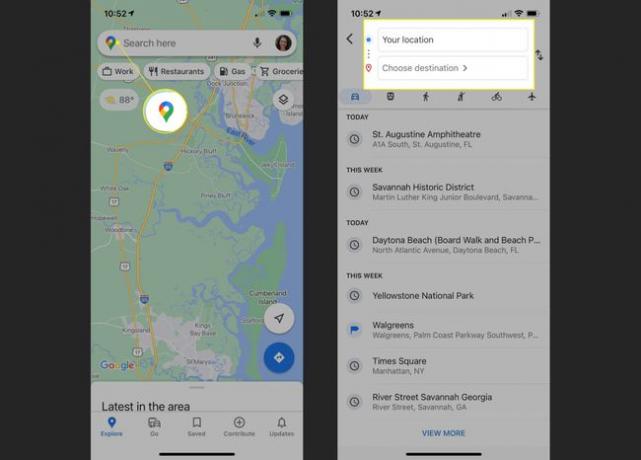
-
आपको नक्शे पर एक ठोस नीली रेखा के साथ सबसे अच्छा मार्ग प्रदर्शन दिखाई देगा। यदि अतिरिक्त मार्ग उपलब्ध हैं, तो आप प्रत्येक के लिए यात्रा समय के साथ-साथ इन्हें धूसर रंग में भी देखेंगे।

आप जिस वैकल्पिक मार्ग का उपयोग करना चाहते हैं उसे टैप करें और इसका विवरण और यात्रा का समय आपके देखने के लिए नीचे अपडेट हो जाएगा। फिर यह मार्ग मानचित्र पर एक ठोस नीली रेखा के साथ प्रदर्शित होगा।
लिखित निर्देश देखने के लिए, आप टैप कर सकते हैं कदम तल पर। लेकिन अगर आप यात्रा करने के लिए तैयार हैं, तो आप टैप कर सकते हैं शुरू नेविगेशन शुरू करने के लिए।
नेविगेट करते समय एक वैकल्पिक मार्ग चुनें
यदि आपकी यात्रा पहले से चल रही है और आप करना चाहते हैं देखें कि क्या आपके गंतव्य के लिए कोई वैकल्पिक मार्ग है, iPhone पर Google मानचित्र एक सहायक सुविधा प्रदान करता है। सुरक्षित स्थान पर पहुंचें और नीचे दिए गए चरणों का पालन करें। आपको पहले अपने वर्तमान मार्ग नेविगेशन से बाहर निकलने की आवश्यकता नहीं है।
थपथपाएं वैकल्पिक मार्ग स्क्रीन के नीचे आइकन। इसे एक वृत्त के अंदर दो काले तीरों द्वारा दर्शाया गया है।
-
नक्शा तब अन्य उपलब्ध मार्गों को धूसर रंग में आपके वर्तमान मार्ग के साथ ठोस नीले रंग में दिखाएगा। आपको प्रत्येक वैकल्पिक मार्ग के लिए यात्रा का समय भी दिखाई देगा।
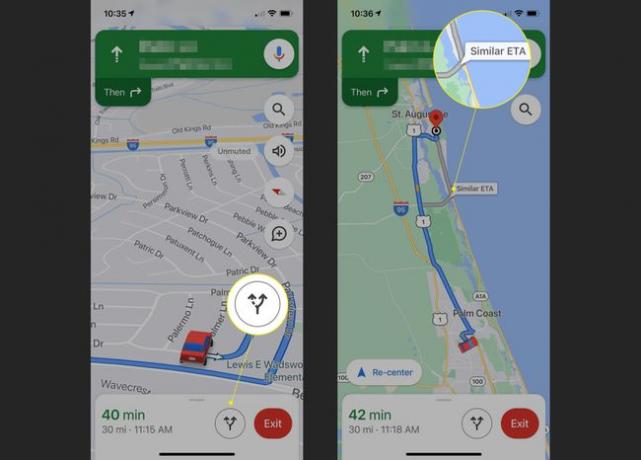
अन्य मार्गों में से किसी एक को टैप करें जिसका आप उपयोग करना चाहते हैं, और आपका नेविगेशन, दिशाएं और यात्रा का समय स्वचालित रूप से अपडेट हो जाएगा।
आप नीचे से ऊपर की ओर स्वाइप करके और टैप करके वैकल्पिक मार्ग लेने से पहले चरण-दर-चरण निर्देश देख सकते हैं दिशा-निर्देश. आप भी टैप कर सकते हैं पूर्वावलोकन मार्ग इसे मानचित्र पर देखने के लिए।
ध्यान रखें कि आपके चुने हुए गंतव्य के लिए हमेशा कोई वैकल्पिक मार्ग नहीं हो सकता है। और अगर वहाँ है, तो आपके वर्तमान मार्ग के समान या उससे भी अधिक यात्रा समय और ETA हो सकता है। अगर ऐसा है तो विचार करें अपने iPhone पर Google मानचित्र के लिए एक कस्टम मार्ग भेजना हाईवे पर निकलने से पहले!
सामान्य प्रश्न
-
मैं iPhone पर Google मानचित्र को डिफ़ॉल्ट कैसे बनाऊं?
आपके iPhone के डिफ़ॉल्ट मैपिंग टूल के रूप में Apple मैप्स को Google मैप्स से बदलने का कोई निश्चित तरीका नहीं है। हालाँकि, कुछ उपाय हैं। सबसे पहले, यदि आप सफारी के बजाय अपने आईफोन पर क्रोम ब्राउज़र का उपयोग करते हैं, तो किसी पते या स्थान को टैप करने से Google मानचित्र स्वचालित रूप से आपके नेविगेशन टूल के रूप में आ जाएगा। दूसरी बात, अपने डिफ़ॉल्ट ईमेल क्लाइंट के रूप में Gmail का उपयोग करें, और कोई भी पता या स्थान जानकारी जिसे आप ईमेल में चुनते हैं, स्वचालित रूप से Google मानचित्र खोल देगा।
-
मैं iPhone पर Google मानचित्र का ऑफ़लाइन उपयोग कैसे करूं?
प्रति iPhone पर ऑफ़लाइन उपयोग के लिए Google मानचित्र सहेजें, Google मानचित्र ऐप खोलें और गंतव्य खोजें। वह क्षेत्र चुनें जिसे आप सहेजना चाहते हैं, फिर टैप करें डाउनलोड. यदि आप किसी रेस्तरां जैसे अधिक विशिष्ट स्थान की खोज करते हैं, तो टैप करें अधिक (तीन लंबवत बिंदु)> ऑफ़लाइन मानचित्र डाउनलोड करें > डाउनलोड.
-
एक iPhone पर Google मानचित्र कितने डेटा का उपयोग करता है?
औसतन, Google मानचित्र प्रति घंटे ड्राइविंग में लगभग 5MB डेटा का उपयोग करता है। यह राशि बढ़ जाएगी यदि आप अपने गंतव्य पर पहुंचने से पहले रुक जाते हैं, और आप ऑफ़लाइन उपयोग के लिए अपने मानचित्र डाउनलोड करके कम उपयोग कर सकते हैं।
-
मैं iPhone पर Google मानचित्र पर सड़क दृश्य कैसे प्राप्त करूं?
अपने iPhone पर Google मानचित्र पर सड़क दृश्य तक पहुंचने के लिए, कोई गंतव्य खोजें या मानचित्र पर एक पिन ड्रॉप करें। स्क्रीन के नीचे, स्थान के नाम या पते पर टैप करें, फिर स्क्रॉल करें और लेबल किए गए फ़ोटो पर टैप करें सड़क का दृश्य. सड़क दृश्य में चारों ओर देखने के लिए अपनी अंगुली को स्क्रीन पर खींचें या कंपास टैप करें.
